word中的图片显示不全 图片不显示怎么办
更新时间:2024-01-12 08:46:30作者:xiaoliu
在现如今信息爆炸的时代,图片已经成为我们生活中不可或缺的一部分,有时候我们可能会遇到一些问题,比如在浏览网页或者查看邮件时,发现图片显示不全或者根本无法显示。这种情况下,我们该如何处理呢?毫无疑问我们需要寻找解决方法,以确保我们能够正常地享受图片带来的乐趣和信息。在本文中我们将探讨一些解决图片显示问题的方法,帮助您更好地应对这个问题。无论是从技术角度还是操作层面,我们都将提供实用的建议,帮助您解决图片显示不全的困扰。
方法如下:
1. 复制图片粘贴到word之后,发现总是只显示一点点。显示不全,就这么一半截,点到图片上面,其它的部分是框框,急死了,怎么办?赶紧看下面。
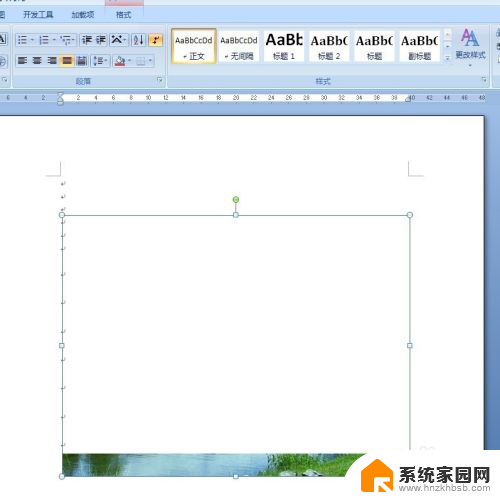
2. 告诉原因是:这个word文档设定了固定的行距而导致的,上面的显示永远显示的一小半截其实就是一行的宽度。是不是。
那么接下来,我们就来解决这个问题吧:选择图片。在开始界面,点击如图所示段落下面的小箭头。
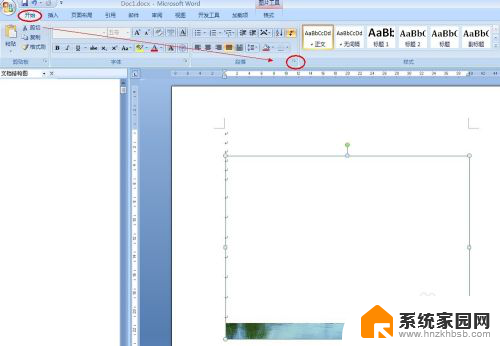
3. 在弹出的段落格式对话框中,你会发现,它的行距是设定的固定值,如图所示。如果你的也是,那么也是这个问题了。
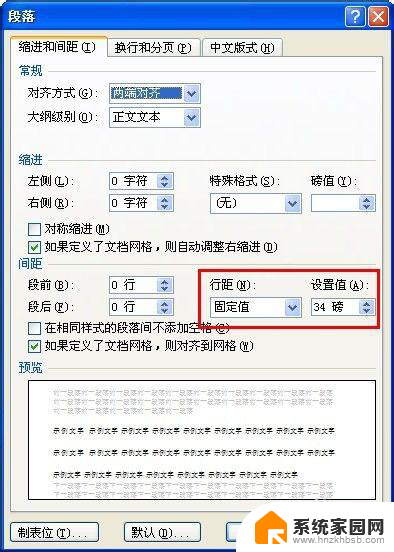
4. 那么,接下来就简单了,直接修改行距,把固定值修改为其它任何一个都行,我这里就选择了1.5倍行距为例。都一样的,不影响。
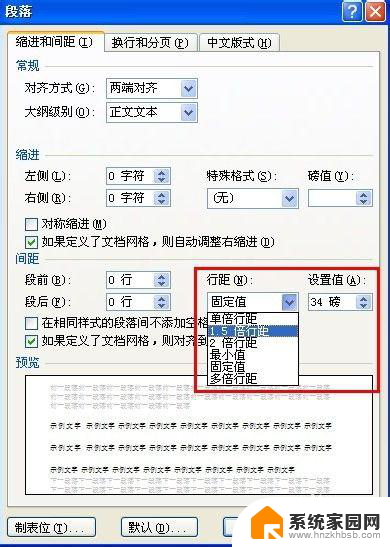
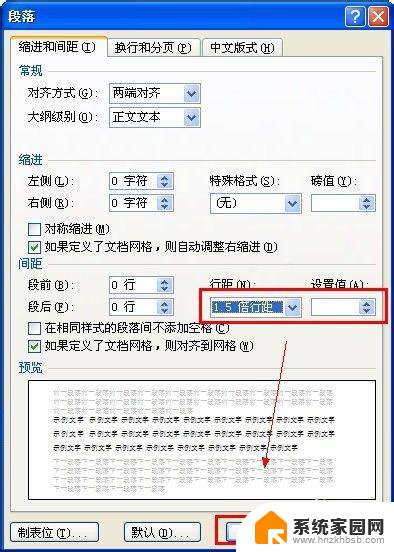
5. 确定之后,你回到word图片,就会发现你的图片显示完全了吧,轻松搞定!
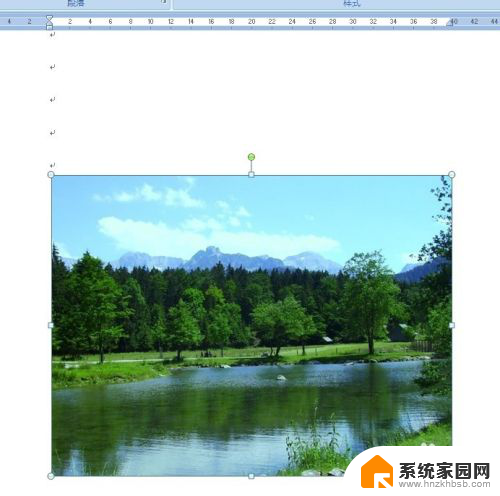
以上就是Word中的图片显示不全的全部内容,如果有不清楚的地方,您可以按照以上方法进行操作,希望对大家有所帮助。
word中的图片显示不全 图片不显示怎么办相关教程
- word文档里的图片显示不出来 Word文档中图片不显示怎么办
- word图片不能显示 如何处理Word文档中图片不显示的问题
- word插入图片 显示不全 word文档插入图片不完整显示
- 把图片放到word里,图片显示一半 Word中插入图片显示不全怎么办
- 为啥图片在word里显示不全 图片不显示问题如何解决
- word文档中图片不显示怎么办 Word文档中图片显示不正常的处理方法
- 为什么复制的图片在word显示不全 Word文档粘贴图片后不显示完整怎么办
- 图片显示不全在文档里怎么调整 word文档插入图片显示不全的原因
- word照片显示不全怎么设置 word文档插入图片显示不全的解决方法
- 图片在word里显示一半 word如何设置图片显示完全
- 台式电脑连接hdmi 电脑连接显示器的HDMI线怎么插
- 电脑微信怎么在手机上退出登录 手机怎么退出电脑上的微信登录
- 打开检查作业 如何使用微信小程序检查作业
- 电脑突然要求激活windows 如何解决电脑激活Windows问题
- 电脑输入密码提示错误 电脑密码输入正确却提示密码错误
- 电脑哪个键关机 电脑关机的简便方法是什么
电脑教程推荐